sai绘画软件是一款非常好用的图像绘画工具,专门用于漫画绘图,让喜欢漫画的用户可以在电脑上进行自由的设计漫画。在SAI这款软件中有很多多种绘画笔可以使用,让你在图纸上绘制出有模有样的二元动漫人物或者二次元景物。本文中SAI2.0为汉化版,并自带破解补丁,破解后可永久免费使用

sai绘画软件功能
一、笔刷工具
1、铅笔,气刷,刷,水色
2、选择笔,橡皮擦选择
二、线条工具
1、笔,曲线,直线,橡皮擦
2、编辑路径,编辑的压力,改变颜色,重量变化
三、透视尺
1、创建视角统治者层对象
2、支持1-3个消失点
四、视图
1、另一种观点。
2、替代浮动视图。
3、平移,缩放,旋转,水平翻转和复位。
五、选择
1、反转,取消
2、剪切和移动的像素为浮动
SAI2.0中文版破解说明
1、油漆桶工具:可以离开填补块状涂层透明色
2、色彩校正滤镜: ON / OFF的预览并不只适用于层的顶部
3、更改图层蒙版,处理透明的颜色为白色,而不是黑色
4、下载可以剪切到笔筒层图形图层复制粘贴
5、导航显示的放大倍率和轨迹栏的显示角度操作不正确反映在视图
6、套索工具渐变工具:当你开始从工具转变的阻力会回到原来的工具
7、废除当裁剪组是在多层选择限制的时间参与债券层的图层合并功能
8、在图层隐形层合并剪贴组可以在状态结合起来,其中有唯一的一个,可能会出现访问冲突
9、不能在【笔筒层】后编辑层和倒置90度旋转画布
10、在像素不透明的形式模糊的时候,像素不透明度的保护不适用保护
SAI2.0安装教程
说明:非常重要,请仔细阅读!
现在有两种的破解。
第一种是直接破解好的 SAI2,安装完即可用。
这个版本保存出来的 .sai2 文件能和正版互相打开,强烈推荐使用。
第二种是名叫 saicrack 的破解补丁,需要在原版未破解的基础上使用(在安装软件的时候选择「原版」)。
文件名:saicrack(解压密码:SAI).rar
百度 :pan.baidu.com/s/1bbJHacymHfGvZjQv0LUkwQ
提取码:i2ik
SAI2.0中文版快捷键怎么使用
N 铅笔
B 喷枪www.kkx.net
V 笔
X 前/背景色切换
- 前景色与透明色切换
C 水彩笔
A 选区笔
S 选区擦
D 清空当前图层
E 橡皮擦
N:铅笔
V:笔
B:喷枪
C:水彩笔
D:清除
A:选择笔
H:翻转画布
S:选区擦
X:背景颜色和前景颜色转换
F:将选区的图合并到下一图层
0~9:选择笔刷浓度
SPACE:移动画布
ALT+SPACE:旋转画布
ALT:取色
TAB:全屏显示画布
CTRL+F:填充
CTRL:移动图层
SHIFT:画直线用的
ALT+鼠标左键:拾色
CTRL+Z:撤销
DELETE:左旋转画布【逆时针】
END:右旋转画布【顺时针】
ALT+空格+鼠标左键:旋转画布
ALT+空格+鼠标右键:恢复旋转画布
CTRL++:放大
CTRL+-:放小
CTRL+0:恢复视图视窗大小
CTRL+T:自由变换
空格+鼠标左键:任意移动画布
CTRL+D:取消选区
CTRL:钢笔图层中按住CTRL可以随意移动、增加描点
ALT+CTRL:调整画笔大小
方向键 滚动视图
空格+左键拖拽 滚动视图
CTRL+左键拖拽 移动图层、移动选择部分
CTRL+SHIFT+左键拖拽 选择图层并移动
CTRL+空格+左键拖拽 视图的变焦框
CTRL+空格+左键单击 放大视图
CTRL+空格+右键单击 重置视图的放大
CTRL+ALT+空格+左键拖拽 视图的变焦框
CTRL+ALT+空格+左键单击 缩小视图
CTRL+ALT+空格+右键单击 重置视图的缩小
CTRL+左键 移动当前图层
CTRL+空格+左键拖拽 视图的变焦框
CTRL+空格+左键单击 放大视图
CTRL+空格+右键单击 重置视图的放大
CTRL+ALT+空格+左键拖拽 视图的变焦框
CTRL+ALT+空格+左键单击 缩小视图
CTRL+ALT+空格+右键单击 重置视图的缩小
ALT+空格+左键拖拽 旋转视图
ALT+空格+右键单击 重置视图的旋转
SAI2.0笔刷导入方法
复制刚已下载的素材包,【可从网上下载,或者直接用sai1相关的素材包,亲测有效。这里也提供了一些】,然后打开sai2的安装路径,将sai2里的这几个文件夹相对应的替换掉。
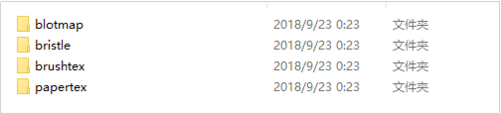
复制压缩包里的SAI2 Demo中的setting2.ssd文件
打开“我的文档”,路径为【C:\Users\admin\Documents\SYSTEMAX Software Development\SAI2 Demo】,将该路径中系统生成的setting2.ssd替换掉;
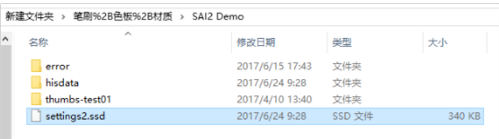
已经将笔刷置入成功了;
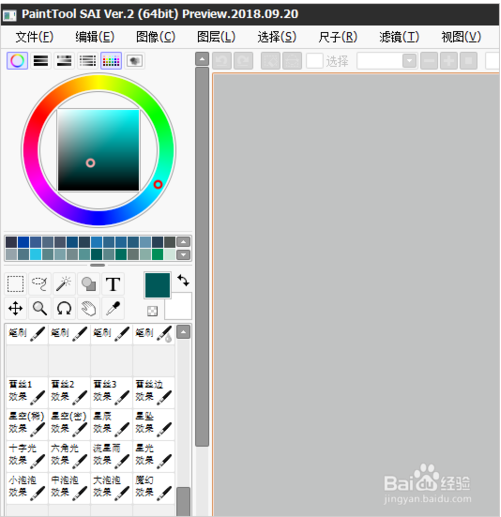
SAI2.0退出全屏模式的方法
用 alt+w 会显示出有“全屏”菜单栏,把有勾选出“全屏”的选项点了就好了,
或者 F11,shift+tab
SAI2.0导入图片的方法
方法一;在菜单栏导入。
鼠标点击菜单栏的文件。
在弹出的下拉菜单中再点:打开。
弹出对话框,
选中目标图片,再点:OK;即时,该图片显示在软件中。
方法二,用快捷键,
按下快捷键,CTRL+O,即时弹出一个对话框。
同样,在此对话框中,选中目标图片,再点:OK;那么,此图片即显示在软件中。
方法三;拖拉法
鼠标在电脑上,点开存放图片的文件夹。
鼠标点住目标图片,不要放手,直接拉到SAI中,
再放开鼠标,此时,该图片即显示在软件中。
SAI2.0改变线稿的颜色
打开SAI软件,点击“文件”后选择“打开”。
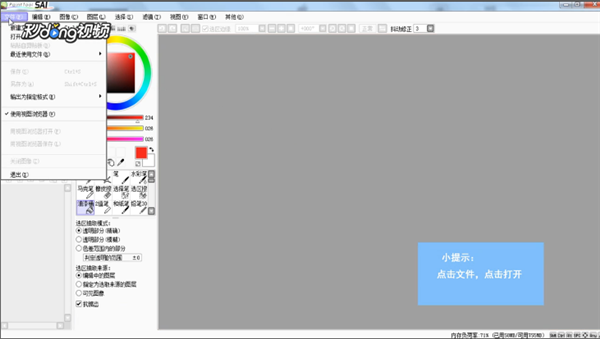
选择目标文件后点击“打开”。
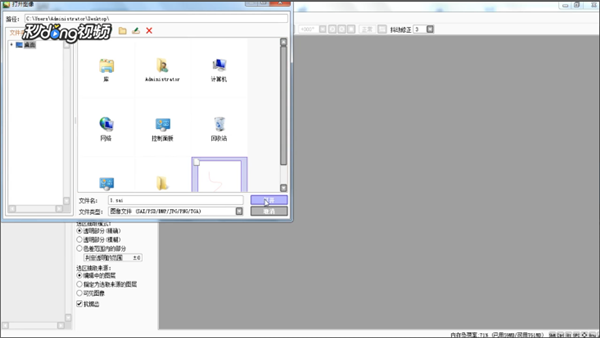
点击需要的颜色,点击“更改色”。
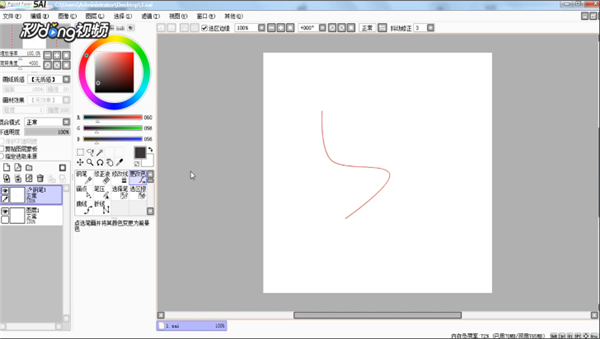
点击目标线条即可更改线稿颜色。
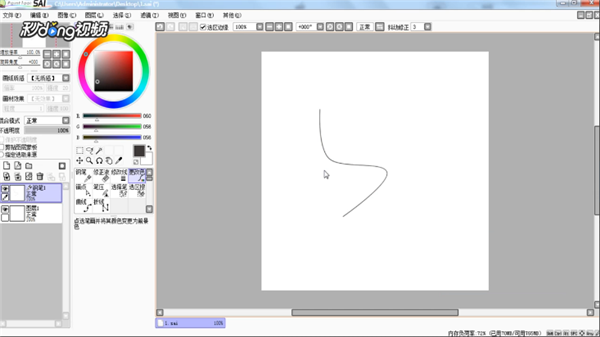
sai绘画软件特色
1、数据保护作用,防止如不正确出现异常停止。
2、16位ARGB安全通道高度精准的组成物。
3、工作压力支持全数字化仪。
4、直观简约的用户界面。
5、令人震惊的高画质图。
6、彻底支持intel的MMX技术性。
7、支持的涂层种类有一切正常、文件夹名称、线框、样子和文字。
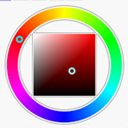

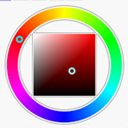 SAI2.0汉化破解版(含破解补丁) 108MB
SAI2.0汉化破解版(含破解补丁) 108MB SAI绘画软件 v2.2021.11.28 中文破解版3.17MB
SAI绘画软件 v2.2021.11.28 中文破解版3.17MB